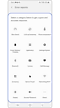Cómo solicitar un diagnóstico en la aplicación Samsung Members de tu smartphone Galaxy
Samsung Members ofrece servicios de ayuda y diagnósticos de posibles problemas en los dispositivos, y permite a los usuarios enviar preguntas e informes de errores. A través de la app, también puedes compartir información con otros miembros de la comunidad de usuarios de Galaxy o consultar las últimas noticias y consejos.
Antes de probar las siguientes recomendaciones, asegúrate de comprobar que el software de tu dispositivo y las aplicaciones relacionadas están actualizadas a la última versión. Para actualizar el software de tu dispositivo móvil, sigue estos pasos:
Paso 1. Accede a Ajustes > Actualización de software.
Paso 2. Pulsa sobre Descargar e instalar.
Paso 3. Siga las instrucciones en pantalla.
Cómo solicitar un diagnóstico en Samsung Members
Puedes realizar pruebas para asegurarte de que tu teléfono funciona correctamente con Diagnóstico en la aplicación Samsung Members. Sigue los pasos a continuación para ejecutar Diagnósticos a través de Samsung Members.
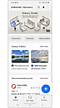

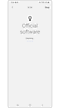

Cómo enviar un informe de error
Con la aplicación Samsung Members, es posible enviar informes de error desde tu smartphone. Puedes enviar reportar problemas como la posible lentitud del dispositivo, sobrecalentamiento, errores en los ajustes del sistema y mucho más. Consulta los siguientes pasos para enviar un informe de error.
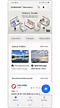

Nota: Las capturas de pantalla y el menú del dispositivo pueden variar según el modelo de dispositivo y su versión de software.
Code to Open Chat Window & Covid hash link
Gracias. Nos alegramos de haberte ayudado. Tus respuestas nos permiten dar un mejor soporte.
Por favor, responde a todas las preguntas